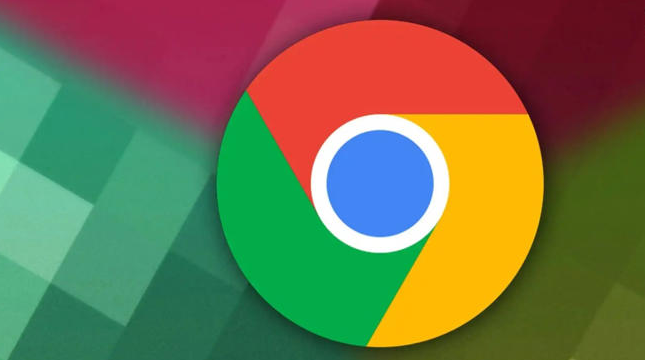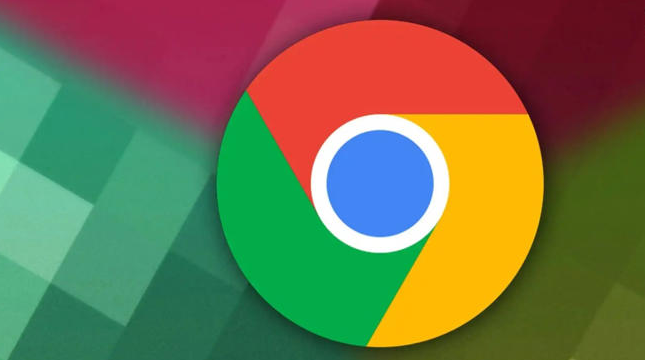
Google浏览器视频播放卡顿原因分析
一、基础功能调整
1. 网络连接问题排查:检查网络带宽是否足够,可通过网速测试工具查看下载速度,若带宽不足可能无法支持高清视频流畅播放。同时确保网络稳定,无线网络易受干扰,有线网络通常更可靠,可尝试切换网络或重启路由器来改善网络状况。
2. 清理浏览器缓存与数据:长时间使用浏览器会积累大量缓存和Cookie,可能影响性能。定期清理浏览器缓存和Cookie,在Chrome浏览器中,点击右上角菜单按钮,选择“更多工具”-“清除浏览数据”,勾选需清理的内容,如缓存图片和文件、Cookie及其他网站数据等,选择时间范围后点击“清除数据”按钮。
3. 关闭硬件加速功能:进入Chrome浏览器设置,点击“高级”选项,在“系统”部分找到“使用硬件加速模式”选项并将其关闭。硬件加速可能因显卡驱动或兼容性问题导致视频卡顿,关闭后可尝试解决。
4. 管理后台插件和扩展:部分插件和扩展会占用系统资源,影响视频播放。禁用
不必要的扩展程序,尤其是那些可能消耗大量CPU和内存资源的插件,可在Chrome浏览器的“更多工具”-“
扩展程序”页面进行管理。
5. 调整视频设置:根据网络情况适当降低视频清晰度,减少对带宽的需求。大多数视频平台都提供画质调整选项,可选择较低的
分辨率或帧率来缓解卡顿。
二、高级功能扩展
1. 检查系统资源占用情况:按`Ctrl+Shift+Esc`组合键打开任务管理器,查看CPU和内存使用率。若使用率过高,关闭其他占用资源的程序或标签页,以释放更多资源给浏览器用于视频播放。
2. 更新显卡驱动程序:右键点击“此电脑”,选择“管理”,在“设备管理器”中找到“显示适配器”,右键点击显卡选择“更新驱动程序”。确保显卡驱动为最新版本,可提升视频渲染性能,减少卡顿现象。
3. 优化电源计划:在Windows系统中,进入“控制面板”-“电源选项”,选择“高性能”电源计划,确保电脑在播放视频时能提供足够的性能支持,避免因节能模式限制性能而导致卡顿。
4. 检查视频服务器状态:有时视频卡顿可能是视频所在服务器带宽或性能不足所致。可尝试更换视频源或等待服务器负载降低后再播放。